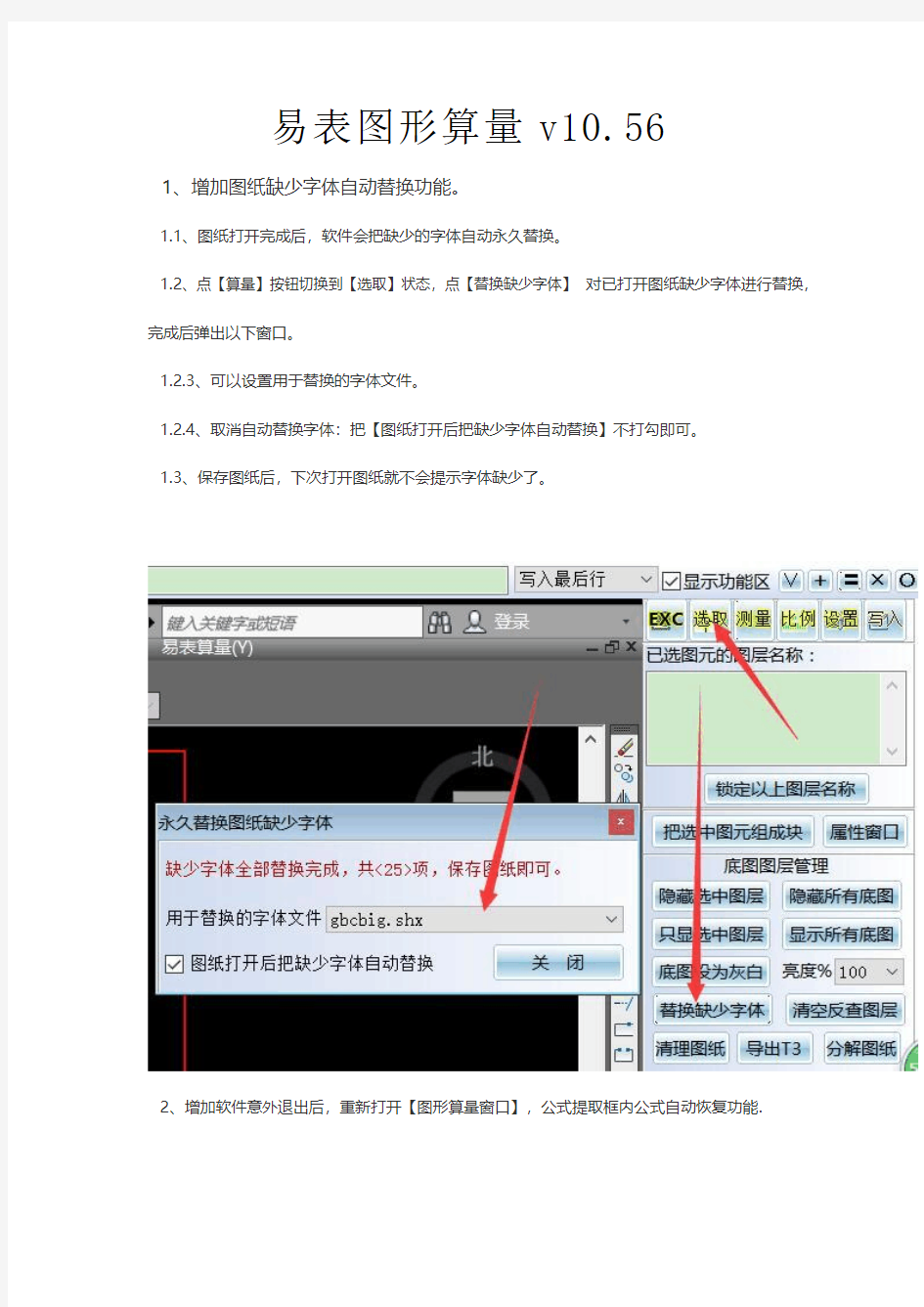
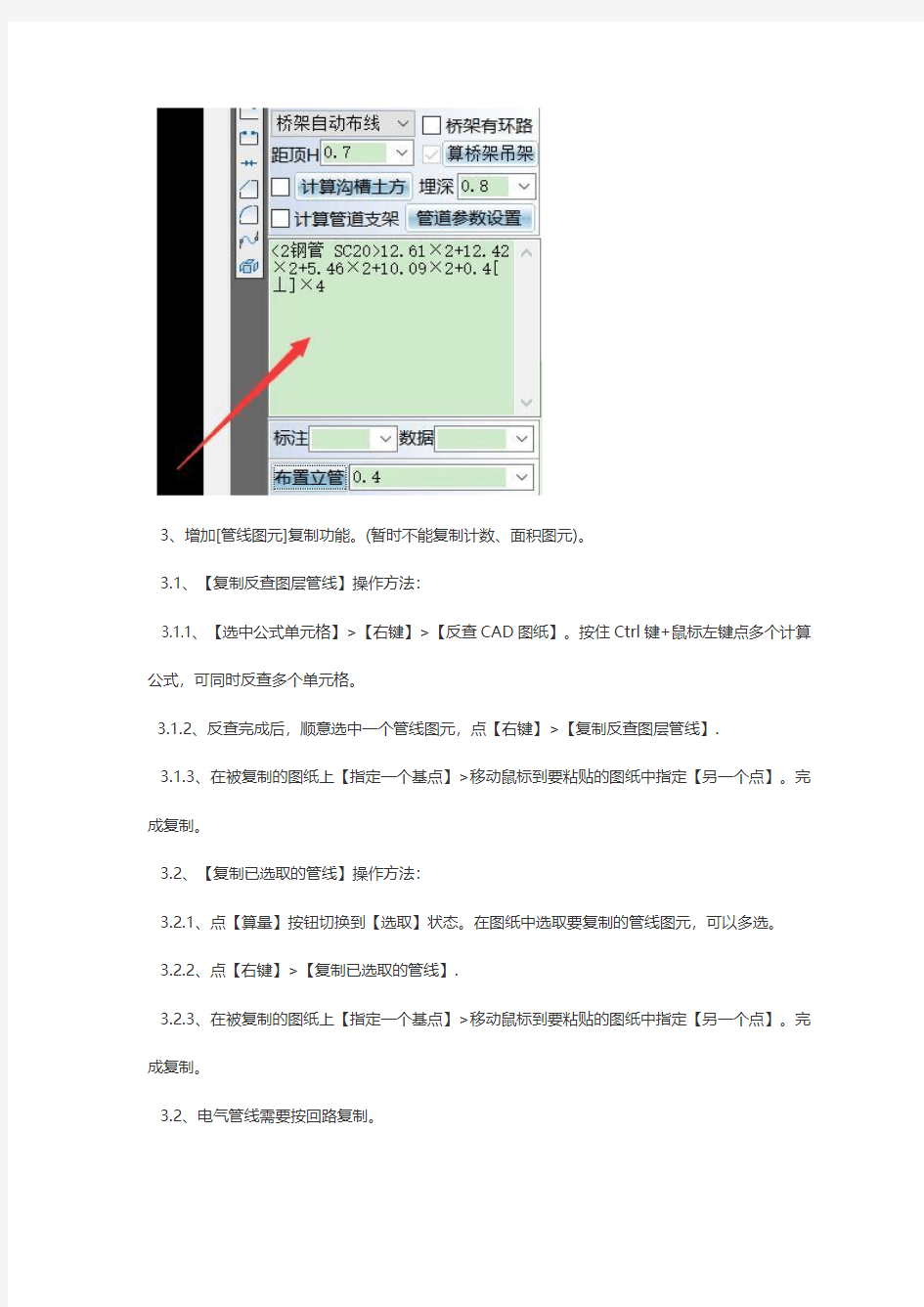
易表图形算量v10.56
1、增加图纸缺少字体自动替换功能。
1.1、图纸打开完成后,软件会把缺少的字体自动永久替换。
1.2、点【算量】按钮切换到【选取】状态,点【替换缺少字体】对已打开图纸缺少字体进行替换,完成后弹出以下窗口。
1.2.3、可以设置用于替换的字体文件。
1.2.4、取消自动替换字体:把【图纸打开后把缺少字体自动替换】不打勾即可。
1.3、保存图纸后,下次打开图纸就不会提示字体缺少了。
2、增加软件意外退出后,重新打开【图形算量窗口】,公式提取框内公式自动恢复功能.
3、增加[管线图元]复制功能。(暂时不能复制计数、面积图元)。
3.1、【复制反查图层管线】操作方法:
3.1.1、【选中公式单元格】>【右键】>【反查CAD图纸】。按住Ctrl键+鼠标左键点多个计算公式,可同时反查多个单元格。
3.1.2、反查完成后,顺意选中一个管线图元,点【右键】>【复制反查图层管线】.
3.1.3、在被复制的图纸上【指定一个基点】>移动鼠标到要粘贴的图纸中指定【另一个点】。完成复制。
3.2、【复制已选取的管线】操作方法:
3.2.1、点【算量】按钮切换到【选取】状态。在图纸中选取要复制的管线图元,可以多选。3.2.2、点【右键】>【复制已选取的管线】.
3.2.3、在被复制的图纸上【指定一个基点】>移动鼠标到要粘贴的图纸中指定【另一个点】。完成复制。
3.2、电气管线需要按回路复制。
资料由建筑在线收集整理。 我们大家手工做时一般是:先是平整场地,土方开挖,打夯,垫层,基础…… 我们图形算量软件的作法的思路:先做标准层。在标准层做好之后就是把标准层向上向下复制,然后把标准做一些适当的修改。所以标准层是非常重要的,我们在处理时要加倍小心。(重点强调)软件的操作流程:进入图形算量项目管理楼层定义→层号、层高、建筑面积增减及楼层总信息(一层必须单存在) 轴线管理→输入主轴线、辅助轴线绘图→所有实体的属性定义、画实体等操作汇总计算(注意在汇总之前每层都生成一次房间)查工程量清单,工程量计算书等退出GCL99软件用GBG99或其培训它软件取、凋价汇总计算、打印输出预算书。 图形自动计算工程量操作流程 一、总信息:双击广联达图形算量软件→点确认→新建→在项目代号栏内输入工程代号(自己定义代号)→选计算规则→在项目名称栏内输入工程名称(其它可以不输入)→点确认→ 点楼层→点楼层定义→在楼层号内输入1→打回车→层高输入→打回车→2层→打回车→3m→打回车3层→打回车→→点小三角形→建筑面积选择不计算→点楼层换算→ 在楼层换算对话框内单击鼠标左键选择如下内容: 楼层号砖墙砂浆标号砼墙混凝土标号梁混凝土标号板混凝土标号柱混凝土标号1M10碎C30碎C30碎C30 2碎C25碎C25碎C25 3M5碎C20碎C20碎C20 点确认→外墙裙高1000→室外地坪相对标高栏内填→散水宽度填1000→点确认。 二、轴线:点辅助轴线按扭→点正交主轴按扭→在屏幕上任点一下左键→点下开间→输入轴距相应数字(按图输入轴距,注:轴线号可以自己定义)→点左进深→输入相应轴距 (轴线号也可以自己定义)→点确认 三、墙体: 1、墙体属性定义:点墙体按扭→点属性定义按扭→墙体名称WQ37→墙体材质点小三角形选机红砖→墙体类别点小三角形选外墙→厚度选(或填)370→其它可不输入,(注:轴线距 左墙皮宽默认250是表示偏轴线,如果梁、墙体是中轴,可改成185)点做法→点查询(或直接输入3-6、4-1)→点与属性定义相匹配的子目→选3 -6、4-1→点选择子目→保存其 它墙体采用同样的方法定义NQ24(3-2、4-16)、NRQ24(3-6、4-1)、基础WQ37 (3-1换M10)、基础WQ24(3-1换M10)、WQ24(3-6、4-1)。(注:在这里定义一个虚墙XQ,墙体 材质选其它,类别选虚墙,厚度填1),点保存,基础墙要注意换算标号,因在总信息里基础墙没有定义标号。墙体都定义完后点退出。 2、画墙体:先点属性定义小三角形调出WQ37→点(5,B交点)→点(2,B交点)→点(2,A交点)→点(1,A)→点(1,F)→点(2,F)→点顺小弧→填半径1200mm→打开偏 移→X=1200,Y=0→点(2,G)→点连续线→关闭偏移→点(5,G)→点属性定义小三角形调出NQ24→点(5,B)→点右键→点(1,C)→点(2,C)→点右键→点(2,F)→点 (2,B)→点右键→点(2,D)→点(4,D)→点(4,B)→点右键→点(3,G)→点(3,E)→点右键在属性定义栏内点小三角形调出XQ(画虚墙主要参考建施9,将楼梯分为 斜跑、休息平台、楼板三部分)→点(3,E)→点(3,D)→打开偏移→X= 120,Y=0,→点(4,E)→点(4,D)→点右键→X=0,Y=120→点(4,D)→点(5,D)→点右键→ X=0,Y=1470(注没楼梯梁最后一踏步让250,有楼梯梁接楼梯梁划分)→点(4,B)→点(5,B)→点右键→关闭偏移。 四、门窗部分:
图形算量升级说明 图形算量v10.16 (表格算量v6.75) 1、自动查杀“StartUp”宏病毒。 2、通过【图元属性】窗口修改配线根数时,已写入表格的数据行和复制的行都能自动更新。 图形算量v10.15 1、完美解决复杂桥架自动布线慢的问题。 图形算量v10.12 1、全面更新【按危险等级算喷淋系统】功能。识别更精准,速度更快捷。 1.1、自动识别、打断、连接弧线(圆弧、多段线弧)管道。 1.2、增加【喷头类型】选项,可以选择[单喷]或[双喷]后,再识别不同喷头。 1.3、喷淋头识别完成后,可以在喷淋头【属性窗口】>【数量】行修改[单喷]或[双喷]。 1.4、计算喷淋头处的普通管件时,不再需要先布置喷头辅助立管。软件会自动根据喷淋头属性计算管件。 1.5、提高管件读取速度,增加读取弧形管道上的管件功能。 1.6、增加跨系统远程连接线功能,例如:一层的喷淋系统引入到二层时,用手画喷淋管把两层的端点连接起来,然后在【属性】窗口把长度改为0,再后[刷新管道]。软件就能自动把一、二层管线连接为一个系统来计算。中间跨过的管线不受影响。 2、引入标高概念,在【图形算量功能区】层高下方增加【当前标高】输入。(不是必须使用项) 2.1、可以在图元【属性窗口】>【标高】行修改标高值。 2.2、不同标高的管道交叉不再计算管件。 2.3、不同标高的桥架互不干扰。 3、全面更新桥架自动布线功能。 3.1、支持弧形桥架自动布线功能,也适用于弧形桥架和直线桥架的组合。 3.2、提高桥架自动布线速度。同时优化布线查找性能。 3.3、让垂直桥架以浅蓝色显示在最上方,以免被水平桥架挡住看不见。 4、在【数据写入Excel相关选项】中增加【立管名称去掉“立”字样】选项, 4.1、打勾后,“(立)”字从名称中删除,写入到备注列内,这样便于把水平管和立管汇总到一起。 5、解决部份用户反映保存速度慢的问题。 6、优化更好的支持高版本CAD,比如:CAD2013\CAD2014。
图形算量与对量的技巧 在十月份的新版中新增加了“全楼查看做法工程量”、“设置分类条件及工程量输出”等新功能,这些功能将如何贯穿使用在软件的对量中?对量双方对于统一构件的名称定义很有可能不一致,双方对工程图纸的理解不一致也可能导致软件处理方式不一致,漏画、错画、多画的构件处理不容易检查这些都是使用软件对量的难点,我们如何应对?此文进行了详细系统的说明。 对于造价人员来说,做工程,无论采用手工算还是软件算量,都会面临如何对量的问题。那么一般对量的思路是怎样的呢? 一、我们先从业务的角度来说通常如何对量。 一个工程进入结算阶段,那么就需要甲乙双方进行工程量的对比,然后在对量结果的基础上进行造价的确定。就对量而言,首先是进行工程总量的对比,将构件进行分类,如墙、梁、板、柱、装修、基础等,逐一进行对比。如果每类构件的工程总量基本一致,那么对量的工作就可结束,进入价格确定阶段;如果构件工程总量不一致,这时就需要分楼层进行对比,楼层工程量基本一致的楼层,即可结束对量;专门针对其中楼层工程量差异比较大的楼层,这时我们可以逐一核对计算式是否一致,差异在哪里。从总量到分量,从整体到局部,这样就可以将工程对量工作完成了。 二、通过软件如何对量呢? 1、我们先来了解一下,用软件对量的难点是什么。 首先,用软件做工程,双方对于统一构件的名称定义很有可能不一致,这是第一个难点;其次,双方对工程图纸的理解不一致,这样就会导致用软件算量时,处理的方式不一致,这是第二个难点;再次,对于漏画、错画、多画的构件处理不容易检查,这是第三个难点。下面我们依据这些难点进行分析,使用GCL8.0做工程时如何进行对量工作。 2、对量之前,我们要确定对量思路、方法。 有一部分用户习惯用构件工程量进行对量;同时有另一部分用户,喜欢用做法工程量进行对量。这里我们分别介绍。 (1)使用做法工程量进行对量。
安装图形算量操作步骤 一、接入CAD软件与打开图纸 1、Excel2007及以上版本:【Excel功能区】>【易表算量选项卡】>【CAD窗口】打开图形算量窗口如下图所示:(快捷键:ALT+Z) 2、Excel2003及以下版本:【易表算量工具条】>【CAD窗口】打开图形算量窗口。(快捷键:ALT+Z) 3、单击CAD图标,打开CAD软件(需要安装AutoCAD2007-AutoCAD2012其中之一)。如CAD软件已打开,软件就把已打开的CAD调入。 4、在【CAD菜单】>【文件】>【打开】打开一个.Dwg图纸文件。 二、图纸管理 1、导入图纸目录:自动关联当前图纸文件的每一张图纸,自动生成图纸管理目录,单击目录定位显示对应图纸。 2、导入图纸图例:通过设置图例的名称、规格、高度、位置,使在算量中达到自动计数,自动布置立管的操作。 3、单个图例设置:在算量过程中某个设备参数需要修改或没有进行统一图例表设置。 3、图片导入:对图片进行管理及测量。 4、比例尺设置: 图纸不是按1:1的比例绘制,比如园林一般按1:1000绘制。 三、长度工程量计算 1、电气管线计算:立管随水平管自动布置;穿线根数根据标注识别;电线根据管量关联计算。 2、桥架智能配线:桥架布置及桥架智能配线。 3、水暖管道计算:管径自动识别及立管布置。 4、喷淋管道计算:管径自动识别,管道穿过喷头、与线交叉时自动打断后,分断计算。 5、通风风管计算:风管管径规格识别、展开面积、保温体积直接输出。 四、计数(各种设备的数量统计)
1、计数操作方法:全自动计算、按块名计数、按圆R计数、手工标记计数等。 五、面积拾取及测量 1、面积计算方法:主要用于园林草坪面积、铺装面积计算、周长。 六、图形算量功能设置 1、功能设置是算量过程中的必要选项设置,规格名称、电线、常量等的添加、删除、修改等编辑。
【建筑工程管理】建筑图形算量
建筑图形算量 第一章概述 1.算量软件能算什么量 算量软件能够计算的工程量包括:土石方工程量、砌体工程量、混凝土及模板工程量、屋面工程量、天棚及其楼地面工程量、墙柱面工程量等。 2.算量软件是如何算量的 软件算量是将手工的四楼完全内置在软件中,将过程利用软件实现,依靠已有的计算扣减规则,利用计算机这个高效的运算工具快递,完整的计算出所以的细部工程量。 3.用软件做工程的顺序 按施工图的顺序:先结构后建筑、先地上后地下、先主体后屋面、先室内后室外。 图像算亮将一套图分成建筑、装饰、基础、其他四个部分,再把每部分的构件分组, 分别一次性处理完每组构件的所有内容,做到清楚、完整。 4.软件操作流程 建工程——建楼层——建轴线——绘图输入{定义构件、绘制构件}——表格输入——汇总看结果。 5.软件界面 第二章建工程 一.进入软件 (1)双击桌面“广联达图形算量软件GCL2008”图标(如图1)启动软件。 (2)点击新建向导(如图2),进入新建工程。
二.建工程 1.工程名称 2.工程信息 输入室外地坪相对±0.000标高(如图4)。输入完毕后点击下一步。 3.编辑信息 页面的内容只起标识作用,不需要进行输入,直接点击下一步。 4.完成新建工程操作 确定输入的所有信息没有错误以后,点击完成。 第三章见楼层 1.进入楼层信息 2.添加楼层 3.修改楼层名称 将第四层修改为屋面层。 4.修改层高 根据图纸在层高一列修改每层的数值,修改完毕后楼层的定义完成。第四章建轴网
1.进入轴网页面。 2.定义正交轴网。 (1)新建“正交轴网”。 (2)定义下开间尺寸。 (3)定义开间尺寸。将图纸上开间轴距依次填入添加框中,输入每个数字回车(如图15)输入完毕后点击“轴号自动排序“。 (4)定义左进深尺寸,将图纸左进深轴距依次填入添加框中,输入每个数字回车(如图16)。 3.定义圆弧轴网。 (1)新建圆弧轴网,在构件列表中点击“新建“。选择”新建圆弧轴网“。 (2)定义下开间尺寸。点击“下开间:单击“添加”,角度框中输入45回车,45回车。 (3)定义左进深尺寸。点击“左进深”,点击“添加”,弧距框中输入5350回车,5350回车。圆弧轴网定义完成。 4.绘制正交轴网 (1)点击“轴网-1”,点击常用工具条中的“绘图”,切换到绘图状态(图19)。
第一章轴网部分 一、轴网 对于复杂的轴网,采用的输入方式为:轴号,逗号,轴距,逗号,轴号……结尾为轴号。 按F12或点“视图”在图层对话框里将轴线前的对钩去掉就可以隐藏轴线。 第二章建筑部分 一、墙体 1、各层砌体标号不一样时,应根据标号设置好“墙构件”——套好做法。绘图时,先画好标准层,再复制到其它楼层,在其它楼层中,“按名称选择构件”——“确定”——单击右键——“修改构件名称”——确定“目标构件”。 2、在做法中,直接套外脚手、内脚手子目,软件自动区分内、外墙脚手架。 4-1单排10m以内,4-2单排15m以内, 4-3双排10m以内,4-4双排15m以内,4-5双排24m以内,4-6双排30m以内,4-7双排50m以内 3、虚墙应根据使用的部位不同,设置不同的厚度。 4、层高超过3.6m时,每超高一米,柱5-69,梁5-70,墙5-71,板5-72 层高超过6m,圆形柱每超1m,按5-73 5、3-5(一砖以上),3-6(一砖),3-8(120墙),3-24 加气砼块 6、砌体钢筋加固点焊网片3-48,钢筋绑扎3-41,钢筋不绑扎3-50 7、当工程中出现外墙不封闭时外脚手架面积?解决办法:在不封闭处画上墙,再定义洞口。 是虚墙是否可行? 二、栏板 先画出栏板线:用“点加长度”或用“画折线”加偏移长度可以直接画出,不用辅轴。 当外侧没有交点时,可以向里画,长度值为负就可以了;用“shift+左键”可以定义长度和角度。 注意:1、栏板中心线是否和轴线一致,不是则偏移 2、有斜板时,将栏板定义为异形栏板再布置挑檐、雨篷 3、雨篷上带砼立板时执行挑檐子目。 栏板5-59/雨篷立板5-65 栏板外抹灰11-32/内抹灰11-19
itingyun 2012-9-18 | 本文将系统客观地向用户介绍目前市面上所流行的大部分安装算量软件,其中鲁班、广联达、易表、E算量、鸿叶、算王、金格等安装算量软件为本人亲自 使用了解,其余分析为来自同行交流或网络了解摘录。总体而言,我国安装算量软件这几年的发展也较为迅速,模式上分析可以分为表格算量模式、图形算量模式、表格图形算量结合模式三种模式。 表格算量以E算量、易表等为代表,主要模式类似于EXCEl,或直接在EXCEl 基础上进行开发,主要特点是算量模式简单,软件上手快,操作便捷。 图形算量以鲁班、广联达、斯维尔等为代表,主要特点是速度快,摒弃原有手数手量的模式,在电子图纸上直接操作,具智能性。 表格图形相结合的模式以易表、鸿叶为代表,主要模式是图形部分承载取量的作用,之后将数据导出到表格中进行操作。特点是操作灵活,同时具备高效性以及易操作性。 安装算量软件的丰富极大的提高了用户的选择范围,下面我们来依次分析一下各算量软件的特点,以助大家更好地选择一款适用于自己的软件。(分析排名不分先后,同时本文论述仅代表本人主观观点,存在片面性) 一、鲁班安装算量软件 鲁班软件是国内实力较为强大的工程类软件供应商,其涉足安装算量软件的开发较早,用户群体也较大。多年耕耘,收获了鲁班较为专业及全面的算量功能。我所认识的同行中,对鲁班安装算量软件的态度毁誉皆有,对其肯定的也不在少数。但使用上,各人又都不一样。有用的较为顺手的,也有不少买了软件放在抽屉里的。个人认为是由于随着功能的逐渐增多,同时图形算量的模式又有
异于手算,使部分用户学习以及接受起来比较慢。 鲁班安装算量软件在cad上进行开发,作为图形算量模式的代表,鲁班可以说汇集了图形算量该有都有的功能、识别功能也较为强大。主要提升效率表现在喷淋模块以及桥架模块,运用起来是非常快的。鲁班的缺点主要体现在报表上,较为笼统,对量起来与其他表格类软件略显低效。 二、广联达安装算量软件 广联达是目前国内唯一上市的工程计价类软件公司,但其做安装算量软件的时间较晚,个人在使用后认为功能上可以说是多效仿而少创新。不同于鲁班的是,广联达是在自主平台上进行开发的。在此我额外扯扯我对自主平台以及cad平台的一些看法,这个问题业内争议也很大。有人说cad大平台,稳定,能实现的功能更多。自主平台也说稳定,安装方便,操作容易。有人说cad平台安装麻烦,有人说自主平台兼容性差,有些图纸打不开。我个人认为自主跟cad平台应该都有利有弊,引用老话说,不管黑猫白猫,能抓老鼠的就是好猫。安装算量者注重的是能实现的功能,而不是开发的方式。所以用户在选用软件的时候不应该就这个问题而纠结。 言归正传。功能上由于推出时间关系,个人认为广联达安装算量软件就目前而言与鲁班还存在一定差距。但广联达的优势在于公司实力强大,营销及服务能力也很强,其销售人员本人也有接触,服务意识很强。同时有搭配计价软件,有使用广联达计价情况下也可以考虑的。我的很多朋友公司都购买了其安装算量软件,真正在实际工程中进行应用的并不多。也希望上市后的广联达,其安装算量软件也能像公司的发展一样不断进步。 三、斯维尔安装算量软件 斯维尔安装算量软件本人没有亲测过。在此只能依据所闻所搜资料稍加描述。据我了解,斯维尔应该是三维算量模式的先行者,这在其安装算量软件中也有体现。作为图形算量,斯维尔也是在cad平台上进行开发,通过建立模型进行算量,图形部分能实现的功能因缺乏实际操练,在此就不班门弄斧,值得一提的是,本人在浏览斯维尔网站时,注意到其推出的安装算量软件2012版竟然加入了手工算量功能,让我很是吃惊。这可以说是一种模式的反颠覆,可以看出在前面几年图形算量的热潮之后,软件供应商逐渐意识到图形及三维建模的算量模式不容易完全满足安装算量繁琐细致的工作需求,遂返而开发手工算量部分的功能进行补充。这应该是整个安装算量软件开发思想的理性与成熟,开始更加注重用户的需求,这值得所有软件商学习。我们也相信以用户需求为出发点的软件提供商,也能给我们带来更多实用优秀的功能。 四、易表算量软件 易表算量软件最早时候是一个表格软件,后来慢慢添加有了图形模块,其有安装、市政、园林、公路等多个专业都适用,在安装算量方面的表现也还可以。表格部分易表是直接嵌入在EXCEL中,模式与手算基本相似,加上在excel里开发,所以比较容易上手,简单、实用。图形上易表也是嵌入在cad平台操作,当然功能不如鲁、斯、广等完整。用图形算的话,速度与其他软件应该还有不少的差距。当然,易表在价格上也有一定的优势,所以不习惯用图形的用户可
各构件的扣减关系 分析:以承重结构开始区分。承重结构构件大于非承重结构构件,垂直构件大于水平构件,混凝土构件大于砌体构件。 1.独立基础:独立基础在全楼中级别最大(同时扣减桩承台,一般情况下独立基础和桩承台不会同时在一栋楼内)。 2.桩承台:扣减基础内满基(筏板)、条基、基础梁、框架柱及垫层。 3.筏基:条基、基础梁、框架柱、垫层、构造柱、墙等。 4.条基:又称带形基础。基础梁、框架柱、垫层、构造柱、墙,但条基材质为砖基时,除垫层外,小于各构件。 5.基础梁:扣减构造柱、墙体。 6.垫层:基础内各构件扣减垫层,土方除外。 7.土方构件:大开挖扣减基坑土方,扣减基槽土方。基坑土方扣减基槽土方。 8.回填土方:房心回填大于大开挖回填。大开挖回填大于基槽回填,大于基坑回填。 地上构件分析:构件的类别决定扣减关系。 1.框架柱:框架柱大地上构件中级别最大。 2.框架梁:框架柱级别大于框梁,级别为次。 3.非框梁:框梁级别大于非框梁,级别次之。
4.构造柱:梁、非框梁级别大于构造柱,构造柱扣减砌体墙。 5.剪力墙:级别大于过梁、圈梁,现浇板扣减剪力墙。 6.门窗洞口:扣减墙构件,不扣减梁构件。 7.现浇板:扣减墙、连梁、图形中不能用剪力墙中的端柱暗柱设为柱构件。 8.过梁圈梁:扣减墙,过梁扣减砌体墙及圈梁。 9.楼梯构件:所有墙扣减楼梯构件。 10.虚墙:作用是封闭房间,不与任何构件发生扣减关系。 11.楼梯井:与楼段不发生扣减关系。 12.台阶:台阶扣减散水,扣减墙体。 13.后浇带:扣减楼中条状所有构件。 14.挑檐:墙体扣减挑檐,挑檐扣扣减栏板。 15.雨篷:墙体扣减雨篷,雨篷扣减栏板。 16.栏板:墙类、梁类扣减栏板。 17.压顶:压顶扣减栏板、剪力墙、砌体墙。 18.自定义:与各构件不发生扣减关系。 装饰内容: 1.楼地面:楼地面属性标高不影响墙的工程量。 2.踢脚与墙面不发生扣减。 3.墙裙:墙裙扣减墙面。 4.吊顶:吊顶高度影响墙面工程量。
27、打开易表算量软件一闪而过,在打开Excel时确自动启动易表算量界面。 1、解法:重新注册Excel应用程序: 1.1、按【Win+R】键,开启【运行】窗口,输入excel2003的安装路径/regserver, 2.2、例如"C:\Program Files\Microsoft Office\Office11\excel.exe"/regserver 2、如果注册时提示OFFICE配置错误,哪是OFFICE系统注册表被破坏,一般是安装WPS造成的,解决办法如下: 2.1、下载Office卸载工具,然后用Office卸载软件分别卸载所有OFFICE软件。(WPS也要卸载掉) 2.2、重启电脑后,重装Office完整版就可以了。 26、打开天正CAD时,右键会显示天正菜单,天正右键快捷菜单取消方法如下图。 25、易表算量工具条按钮为灰色不可用、多表汇总时,表格名称列表显示不全。
1、解法:易表算量工具条->工程文件->易表修复,打开窗口如下图,如无此功能请下载新版安装。 24、出现错误“Cannot Initialize Data Binding”怎么解决? 1、在Windows 32位系统中操作方法: 1.1、按【Win+R】键,开启【运行】窗口,输入【cmd】按【确定】 1.2、输入“regsvr32MSDATGRD.OCX”然后回车; 1.3、再输入“regsvr32MSSTDFMT.DLL”然后回车; 2、在Windows 64位系统中操作方法: 1.1、按【Win+R】键,开启【运行】窗口,输入【cmd】按【确定】 1.2、输入“regsvr32c:\windows\SysWOW64\MSDATGRD.OCX”然后回车; 1.3、再输入“regsvr32c:\windows\SysWOW64\MSSTDFMT.DLL”然后回车; 23、软件由正式版变成学习版,在设备管理器中软件狗驱动无法卸载,拨去狗后驱动还在。解决办法 1、删除文件:C:\WINDOWS\system32\drivers\peckp.sys (是安装邮政网银密码控件遗留的bug),如没有此文件跳到第三步。 2、重启电脑。
广联达图形算量GCL2013整体操作流程图文教程详解 当您对GCL2013软件的整体操作流程不熟悉或不清楚时,您可以看看这个简单操作流程。 操作步骤 【第一步】:启动软件;
通过鼠标左键单击windows菜单:“开始”->“所有程序”->“广联达建设工程造价管理整体解决方案”->“广联达土建算量软件GCL2013”; 【第二步】:新建工程; 1、鼠标左键单击“新建向导”按钮,弹出新建工程向导窗口; 2、输入工程名称,例如,在这里,工程名称输入“广联达大厦”,如果同时选择清单规则和定额规则,即为清单标底模式或清单投标模式;若只选择清单规则,则为清单招标模式;若只选择定额规则,即为定额模式这里我们以定额模式为例,定额计算规则选择为“北京市建筑工程预算定额计算规则(2001)”,定额库为“北京市建设工程预算定额(2001)”然后单击“下一步”按钮;注:您可以根据您所在的地区,选择相应的计算规则及定额库。
3、连续点击“下一步”按钮,分别输入工程信息、编制信息,直到出现下图所示的“完成”窗口;
4、点击“完成”按钮便可完成工程的建立,显示下面的界面。【第三步】:工程设置; 1、在左侧导航栏中选择“工程设置”下的“楼层信息”页签; 2、单击“插入楼层”按钮,进行楼层的插入,;
3、根据图纸输入各层层高及首层底标高,这里,首层底标高默认为0。 【第四步】:建立轴网; 1、在左侧导航栏中点击“绘图输入”页签,鼠标左键点击选择“轴网”构件类型;
2、双击轴网,点击构件列表框工具栏按钮“新建”->“新建正交轴网”,教程库; 3、默认为“下开间”数据定义界面,在常用值的列表中选择“3000”作为下开间的轴距,并单击“添加”按钮,在左侧的列表中会显示您所添加的轴距; 4、选择“左进深”,在常用值的列表中选择“3000”,并单击“添加”按钮,依次添加三个进深尺寸。这样“轴网-1”就定义好了; 5、点击工具条中的“绘图”按钮,自动弹出输入角度对话框,输入角度“0”,单击“确定”按钮,就会在绘图区域画上刚刚定义好的轴网-1了。
电气系统图中的备用回路 备用回路不需要规定容量,再算完计算电流后,选定主干线路的导线电缆时,要将截面放大一级或两级,将多余的量作为备用回路,其中备用回路的负荷与其他回路负荷基本相同。
注:表中BV表中导线按额定电压0.45/0.75Kv,导体工作温度70℃,环境温度35℃
注:表中YJV导线按额定电压0.6/1Kv,导体工作温度90℃,环境温度35℃
注:表中BV表中导线按额定电压0.45/0.75Kv,导体工作温度70℃,环境温度35℃
℃,35℃
低压电气配电箱的配电系统图设计中,常预留有备用回路。 备用回路的作用主要有这几点: 1、本配电箱所供的用电范围内,可能要增加用电设备,这样可以临时或永久的将其接入,提高了配电的灵活性。 2、配电箱内的出线回路在使用的过程中,保护开关如受到损坏,可以临时将该回路接到备用回路上,另选合适时间进行维修,减少了停电时间。 3、如配电箱内的出线回路有较多单相回路,运行中出现相位不平衡时,可以将负载较大的回路调整到 负载较小的备用回路上,以取得三相负载平衡。 4、出线回路需要调整时,可以利用备用回路重新组合。 Ij ≤In ≤Iz 式一式中lj —负荷计算电流In —保护开关过电流整定值Iz —导线允许持续载 流量来表示电流值,加上使用环境也不一样,三者电流值 完全相同是不可能的。三者之间的关系应按低压配电图一 设计的一般规定,即符合低压配电线路的保护,开关的选择及导线与开关之间的配合等要求。我们希望三者的电流值尽量接近,导体、开关设备得到充分的使用,在确定负荷计算电流后能经济合理的选用导线及开关。这也是合理设计备用回路的基本原则。 我们计算出负荷电流(Ij )后,可按导线使用环境温度、敷设方式等选择出导线型号及截面,但是考虑到负荷发展等因素,都留有备用量。一般按负荷计算电流值所选导线截面放大一级到二级,按设计时情况而定。表一到表四列出根据配电箱先按现有负荷计算电流所选择的导线截面后,根据导线截面放大一级或二级而确定的导线载流量(Iz )和确定进线开关的过电流整定值(In )及相应的开关型号和规格。然后再按电流增加量(In-Ij )得到备用开关的电流值。进线开关可以是断路器、负荷开关或隔离开关等,由 配电系统需要而定。本文以低压断路器为例,备用开关可以是单相或三相,一路或二路、如32A 可以变为二路三相16A 或三路单相16A 和一路三相16A 。表中选用BV 、YJV 型导线为例,分暗敷和明敷两种型式,如采用其它型号导线,可按该导 线载流量表和敷设方式自行编制。表中导线载流量是根据国家建筑标 准设计图集04DX101-1“建筑电气常用数据”中选取。表中备用开关 过电流整定值(简称备用开关)是按导线截面放大后能增加的最大 电流来确定的,具体计算时,应按导线放大后载流量与 负荷计算电流差来确定。表中,括号内数值参考使用。 备用开关的电流值应尽量与出线开关电流值相对应,如出线
广联达软件图形软件基础培训教材前言随着建筑信息化的发展及计算机的迅速普及,工程造价电算化已经成为必然的趋势。在最近10年中,造价行业已经发生了巨大的变化:中国的基础建筑投资平均每年以15%的速度增长,但造价从业人员的数量,已经不足10年前的80%,造价从业人员的平均年龄比10年前降低了8.47岁,粗略计算目前平均每个造价从业者的工作量大概是10年前的40倍。在这个过程中电算化起的作用是显而易见的,造价工作者学习、使用计算机辅助工作也是必然的选择,否则一定会跟不上行业的发展,因时间问题,准确性及工作强度过大等原因而退出造价行业。我们统计过这样一组数据,一根三跨的平面整体表示方法标注的梁,让大家手工计算钢筋,在20分钟能够计算出结果的只有15.224%(截止06年统计参加培训班的624人的结果),与严格按平法图籍要求的计算方法计算的正确结果相比,结果正确的只有0.32%(在624人中只有2个人的结果计算是正确的)。在学习完广联达算量软件,使用一段时间比较熟练后,用软件在1分钟内能够计算出结果为97.077%(错误的原因是因为录入时疏忽,导致输入错误造成)。一万平米的工程,利用GCL软件在一天内计算出准确完整工程量也已司空见惯,由此可以看到电算化的重要性、电算化给我们工作上带来的方便及普及电算化的必要性。为了使各年龄段的造价工作者能够快速的学会使用工程造价算量软件,我们特编制了本教材。教材的编制只要以怡和具体的工程实例的绘图计算过程为主线,过程中加入常用功能的使用方法及常遇到问题的处理方法,通过讲解+练习的形式以满足初学者和已经会初步使用软件的学习者的需要,也希望通过本教材的学习大家能够掌握学习和使用软件的方法,以便在学习后可以自行学习和测试解决实际应用过程中遇到的使用问题。本课程的学习目标:一、掌握GGJ10.0软件算量的思路、流程和基本方法二、熟练掌握GGJ10.0软件常用功能的操作三、能够独立完成《广联达培训楼》工程,学会用软件做工程的思路和方法四、能够对软件计算结果做简单分析,逐步能够把握用软件准确进行钢筋工程量计算五、如果参加应用培训,您将会获得更多的收获……最后希望大家通过本教材的学习,能够得到点石成金的手指,将软件应用到实际工作中,快速脱离枯燥繁琐的手工计算,走上轻松快乐的电算化造价人生之旅!编者 2007年目录前言 2 目录 3 第一章图形算量软件整体流程介绍 4 第一节软件与手工算量 对比 4 第二节软件算量操作流程 5 第二章操作详解 6 第一节新建工程 6 第二节新建轴网 8 第三节建筑部分 12 第四节结构部分 23 第五节房间装饰 32 第六节 基础部分 37 第七节其他部分 46 第八节表格输入 53 第九节报表汇总 56 第三章其它功能 62 第四章综合练习 75 附录 78 附录一软件与手工算量对比正确结果 错误!未定义书签。附录二综合练习工程图纸 78 第一章图形算量软件整体流程介绍第一节软件与手工算量对比在社会竞争加剧的今天,传统手工计算工程量无论在时间还是在准确性上都存在很多问题,而工程算量软件利用先进的信息技术完全解决了这些问题。右图是一个很简单的工程,我们可以通过手工和软件计算的对比来体会一下两中算量模式的差别。(图1)说明: 1、所有墙体均为240mm MU5.0混合砂浆标准砖墙; 2、M1(1500*2100); M2(900*2100); C1(3000*1500); C2 (1500*1500); 窗离地高均为800; 3、过梁截面为240*240; 4、层高为3000mm;室内外相对标差为0.00。 5、所有柱、
桥架布置及沿桥架智能布线 一、功能作用 1、沿桥架内智能布线。 二、适用范围 1、电气工程有桥架的项目 三、桥架布置操作方法 1、布置水平桥架:只要【类别】中有“桥架”、“线槽”字样时,在图上画测量线就会自动生成桥架。 2、布置垂直桥架: 2.1设置好垂直桥架的高度后,点【布置立管】按钮,再在图纸相应位置点击。默认布置的为终端垂直桥架。 2.2、如果是中间的垂直桥架,设置方法看下面第【五】条。 2、桥架画好后数据【写入Excel】的同时,软件自动计算桥架支吊架重量,并单独立项。 三、沿桥架智能布线操作方法:(同一个回路的管内穿线与桥架配线是可以同时计算的) 1、在【类别】框内输入穿线管,例如:钢管 2、在【规格】框内输入规格,例如:SC50 3、在【管内穿线】输入根数,以计算电缆为例。【1】根。 4、选择电缆型号:例如:YJV,输入电缆规格:4*25+1*16 5、选择端子【二端有头】,两端都有电缆头的意思。再输入预留长度:例如:2.5+3
6、如果管一端在桥架上,软件自动布置桥架到顶板的立管,楼板到桥架高度设置如下:(距顶H=顶板到桥架距离) 7、最后在图中测量,测量顺序为:源配电箱->桥架起点->桥加终点->分配电箱。测量完数据【写入Excel】,生成算式如下图: 四、桥架布线方式有四种,如下图。 1、桥加自动布线(也就是上面讲得这种):在测量时只要两点在同一个连通的桥架内,软件会自动延桥架布线。(遇桥架复杂时,用时过多,可以按【ESC】退出)。 2、桥架手动布线:配线走向需要手工在桥架上点击布置。主要用于桥架太复杂,自动查找配线路径太慢。 3、取消桥架布线:在测量管线时,遇到桥架不作反应。这个选项下能提高测量速度。 4、桥架与线同时:在布置桥架的同时计算桥架内配线。 五、垂直桥架布线说明。 3.1、在桥架自动配线时,只对配线两个端点处的垂直桥架自动生成竖向配线,对中间经过的垂直桥架不布线。
广联达图形算量软件自学操作步骤 快操作步骤: 新建工程——建筑楼层——轴网建立——定义构件——绘图——构件做法——汇总计算——查看报表——保存退出。 一、新建工程 在启动软件后,软件中的第一个对话框,上面有一个新建筑向导,你点击后,可以根据软件的提示操作步骤完成。 在对话框中需要注意几个方面: 1、工程的名称,建议利用工程图纸的名称,在以后的工作中为了方便查找。 2、预算书模式的确定,不同的预算书模式对不同的标书编制,即清单模式对应清单报价的标书模式制作,定额模式对应的是工程预算的编制模式。 3、定额计算规则和定额库的确定。不同地区的定额计算规则不相同,定额库也不相同,选择不正确,会影响工程中的工程量的计算。 4、新工程的辅助信息,辅助信息中的内容包括室外地坪标高差、外墙墙裙的高度、冻土厚度,这些数据必须正确的输入,如果输入不正确,将会影响工程量计算,例如:室外地坪的输入不正确,会影响土方工程量、回填土工程量、外墙脚手架的工程量、外墙抹灰及装饰的工程量等。 二、楼层管理 1、楼层层高的确立。 在工程图纸中的一般有两种层高,即一种是建筑层高,另一种是建筑层高,在软件建立层高时,按建筑层高进行建立。 2、楼层的分析 在工程是一般有两种情况,一种有地一室的情况,一种是无地下室的情况,分析如下。 z 3、当楼层构件的标高不相同时,楼层的层高按构件最高标高处为分界线建立楼层层高,在绘制构件的时候,就不会出现超高的情况,你只需利用构件编辑属性把相应的构件标高或者高度修改。 4、基础层高的确定 第一种情况,没有地下室时,基础层高指的从基础垫层的下皮到正负零的高度为基础层的层高。第二种情况,当有地下室的情况,指的从基础的垫层的下皮到地下室室内地坪分界线处的高度为基础层的高度。 5、楼层编码: 基础层楼层编码由“0”代替,地下室楼层编码由负数表示。地上层数由正数表示。标准层的格式由以下几种方式:1~5、1-5,1、2、3、4、5,1,2,3,4,5。当不连续时,需要利用逗号或者“、”表示,例如:1、3、5。 6、子楼层的说明: 1、子楼层不支持楼层的排序功能。 2、子楼层中的构件与主楼层中的构件不会扣减关系。 3、子楼层不支持三维显示功能。 三、轴网建立 1、轴网类型 在软件中轴网类型分为三种主轴网和辅助轴线。
广联达图形算量 系列教程 图形GCL2013篇之二[本文档采用图文并茂形式详细讲解了GCL2013的主要操作步骤] 华宇广泰建工集团有限公司 2014年7月21日
目录 广联达图形算量GCL2013设置斜墙图文教程详解 (2) 广联达GCL2013构件套清单定额做法图文教程详解 (7) 广联达图形算量GCL2013图元存盘图文教程详解 (19) 广联达图形算量GCL2013表格输入图文教程详解 (21) 广联达图形算量GCL2013创建平行辅轴图文教程详解 (29) 广联达图形算量GCL2013计算器图文教程详解 (30)
广联达图形算量GCL2013设置斜墙图 文教程详解 使用背景 当实际工程中有了斜墙构造时,可以使用“设置斜墙”的功能。操作步骤 【第一步】:绘制墙图元,然后点击菜单项“绘图”->“设置斜墙”或点击绘图工具栏中“设置斜墙”按钮, 【第二步】:点选需要变斜的墙图元,右键确认选择,弹出“设置斜墙”对话框;
【第三步】:以“按倾斜角度设置斜墙”为例:选择“按倾斜角度设置斜墙”,输入“墙的倾斜角度”,点击【确定】; 【第四步】:按鼠标左键指定墙的倾斜方向,斜墙生成。
说明 1、设置斜墙只能把已有直墙变斜,不能直接绘制斜墙,教程库搜集整理; 2、设置斜墙一次只能操作一个墙图元,不能多个图元一起操作。 3、本功能只适用于墙和幕墙,保温墙和墙垛不支持此功能,但依附于墙上的墙垛,在墙图元设置斜墙后会自动随墙变斜。 4、墙上的墙面、墙裙、踢脚、保温层等构件,在墙图元设置斜墙后,会自动随墙变斜。 使用背景 相同类型工程的构件是可以重复使用的,包括属性计算结果,所以软件提供了图元存盘和图元提取功能。 操作步骤
表达式的输入、计算、标注 首先在【计算公式】列单元格双击鼠标左键,按顺序键入计算表达式(在公式内所支持函数)。在输入公式的同时还可以进行快速的标注,标注的具体步骤如下: 1、于表达式编辑状态时,将光标停留在需标注数值后面(软件支持以每个运算符为分隔线,也就是说在“(25+63)*89”的式子里,如光标停留在“89”的后面,则标注将标在“89”上方,如果你选中某段计算式,哪么标注内容将放至选中计算式上方。)。注:钢筋直径可用“d”参与计算,比如25倍D,可以写成25*d或d*25 2、然后在工具条上选择【标注】组合框的下拉箭头,弹出列表如下图所示。 3、比如当前光标停留在“1.1”后面,这时我们选中列表中的“预留”项,单击鼠标左键,这时单元格内的标注如下图所示,同理若先中(1.1*2)公式段,执行同上操作。 4、数据、标注同时输入:只要将标注内容定义为“标注内容”=>“数值”,比如:“高度=>+0.4”,在选择了这一项后,软件将自动在计算式上添加“+0.4”,上标为“高度”。这样一来就便于用户快速的输入常用数据与标注。 5、如果在列表中找不到所需的标注内容,可以在【定额库】对话框里添加、修改、删除操作此处不进行阐述,具体请参阅【定额库】一节。 6、还可以用水平注标,放[ ]内就可以。 7、照此录入表达式的所有内容,接着把光标移开当前单元格,于此同时将见到计算式的得数出现在左边的【数值】栏里。
8、有可能你想在【计算公式】栏里,输入文字注解,而不是公式,你可以在第一个字符前加“$”,这样就不会产生错误。比如输入“$安装工程量计算”。 9、在计算公式内支持×÷作乘除符号,可以在设置对话框中选择--是否在数字小键盘输入时自动转换。 10、变量的引用。 11、在编辑状态下快捷键输入 12、在非编辑状态下按F6--打开模拟数字小键盘。 13、在表格【倍数】列乘系数时,系数以“$”或“#”结尾,那就只对定额量乘系数,清单量就不会乘系数。两者区别在于[预留量]是否同时乘系数。举例说明如下: 13.1、乘电缆弛度系数[1.025$]。[定额量=(清单量+预留量)*1.025] 13.2、乘电缆弛度系数[1.025#]。[定额量=清单量*1.025+预留量] 13.3、[清单量]保持不变。 【全部重算】按钮的用处 1、主要功能是重新计算表格内的所有计算式、合计项目,刷新或恢复整个表格的格式,如计算式有错误将及时提醒用户,所以作者提醒用户在计算完后,必须用【全部重算】按钮计算一遍。以防计算公式存在错误。 2、把【表格分级按目录】打勾,表格分级显示全部按目录规则重新生成。
审查和修改算量表计算公式 一、功能作用 1、把审计修改后的计算式重新写入到表格。 2、批量修改已布置的立管高度。 3、批量删除数据和图纸中的对应图元。 二、适用范围 1、通过CAD图形算量写入到Excel的计算式审查和修改。 2、【选中公式单元格】->【右键】->【反查CAD图纸】。软件会从图纸中重新提取计算公式到公式核查框。在核查框上方显示【现值(修改后)-原值(修改前)=差值(增减量)】如下图: 三、修改立管高度操作步骤如下: 1、选择需要修改高度选项分别为。 1.1、【修改选中图元高度】:修改当前目录中选中的的单个图元的立管高度。 1.2、【修改当前目录高度】:修改当前目录中的每一个立管高度相同的图元。 1.3、【修改整个图纸高度】:修改整个图纸文件中立管高度相同的全部图元。 2、在下方目录窗口选中一个需要修改的高度子目,【修改前高度】自动生成。 3、在【修改后高度】处填写修改后的高度,高度可以是计算公式(比如:0.2+0.7)。
4、单击【批量修改】按钮完成修改,图纸中对应的图元属性自动更新。 四、修改目录中所有图元的名称、规格: 1、选择修改的是【名称】还是【规格】。选项分别是:【修改当前目录名称】【修改当前目录规格】。 2、在下方目录窗口选中一个子目,【修改前名称或规格】自动生成。 3、在【修改后名称或规格】处填写修改后名称或规格。计数只能修改名称,没有规格。 4、单击【批量修改】按钮完成修改,图纸中对应的图元属性自动更新。 五、删除数据和图纸中对应图元的操作方法如下: 1、在目录窗口点右键,右键菜单显示如上图。 1.1、删除选中图元:在目录中删除选中的单个数据和图纸中对应的图元。 1.2、清除图元不存在项目:在目录中清除在图纸中图元末找到的项目。 1.3、删除目录全部图元:删除目录显示中的全部图元及数据。 1.4、刷新图元数据:软件会从图纸中重新提取计算公式到目录内。 2、修改和删除等操作后,核查框上方显示(现值-原值=差值)和修改后的公式。可点【写入表格】按钮用新公式替换原表格内旧公式。 六、通过夹点拉抻测量线和和编辑测量线。 七、新测量的公式写入原计算式操作方法如下: 1、点按钮切换到【数据写入Excel相关选项】设置界面如图。 2、在【写入表格位置】选【加入当前算式】。 3、单击【写入】按钮。
广联达图形算量和钢筋算量使用技巧 标签: 广联达视频广联达视频教程加密狗钢筋平法造价员预算杂谈实习是大学教育最后一个极为重要的实践性教学环节。通过实习,使我们在社会实践中接触与本专业相关的实际工作,增强感性认识,培养和锻炼我们综合运用所学的基础理论、基本技能和专业知识,去独立分析和解决实际问题的能力,把理论和实践结合起来,提高实践动手能力,为我们毕业后走上工作岗位打下一定的基础;同时可以检验教学效果,为进一步提高教育教学质量,培养合格人才积累经验,并为自己能顺利与社会环境接轨做准备。 一、独立基础带短柱,上柱插筋插入短柱内。要在软件中计算短柱和上柱的钢筋,很多人拿到这种图时都觉的很难将短柱与上柱的钢筋在软件中计算正确,原因很简单,就是不管是短柱还是短柱上面地框柱都只能用柱来算钢筋,而在软件中只要是一根柱子上下的关连层还有柱子,软件就会按照平法中的设定来计算钢筋,考虑插筋和锚固,与我们的实际图纸所要计算的钢筋量相差甚远,而这就使很多人认为软件计算出来的钢筋量是错的,没有办法将整根柱子从底到顶计算正确,只能是使用软件计算大部分工程量后再来进行调整,或者直接用其它方法如手工来计算这种柱钢筋,而实际上用软件处理这种情况也是很简单的,现将处理思路简要说明一下。 首先在建立楼层时将基础层设为独立基础的高度(如果独立基础的高度不一,按最高的进行设置),而从基础顶到短柱顶设为负一层,上面的楼层按图纸进行设定,然后在画图的时候需要注意的是建两套相同的轴网,在第一套轴网中画与主体相关的柱也就是短柱顶部的框柱,而它的基础则画为井桩基础,在另外一套轴网中画独基和短柱,这样就可以完全将短柱与其上的框柱钢筋分别计算正确。原理是短柱部分顶部再无柱构件则会自动认为是顶层进行锚固,同时还可以在软件中设置柱顶锚固节点方式,如图: 当然需要在短柱属性中来设置;而框柱下的井桩可以按某个长度设定值来计算插筋长度和弯折长度,如图: 从而解决短柱上部框柱插筋问题。 二、首层地面结构标高为负值,且首层地面标高与正负零之间为浮土回填部分, 在这种情况下钢筋与图形之间的互导调整。当然在这种设计下,对于钢筋来说我们只 需要在建立工程时将设为实际首层地面标高就可以,而楼层高度按图纸进行设定,特